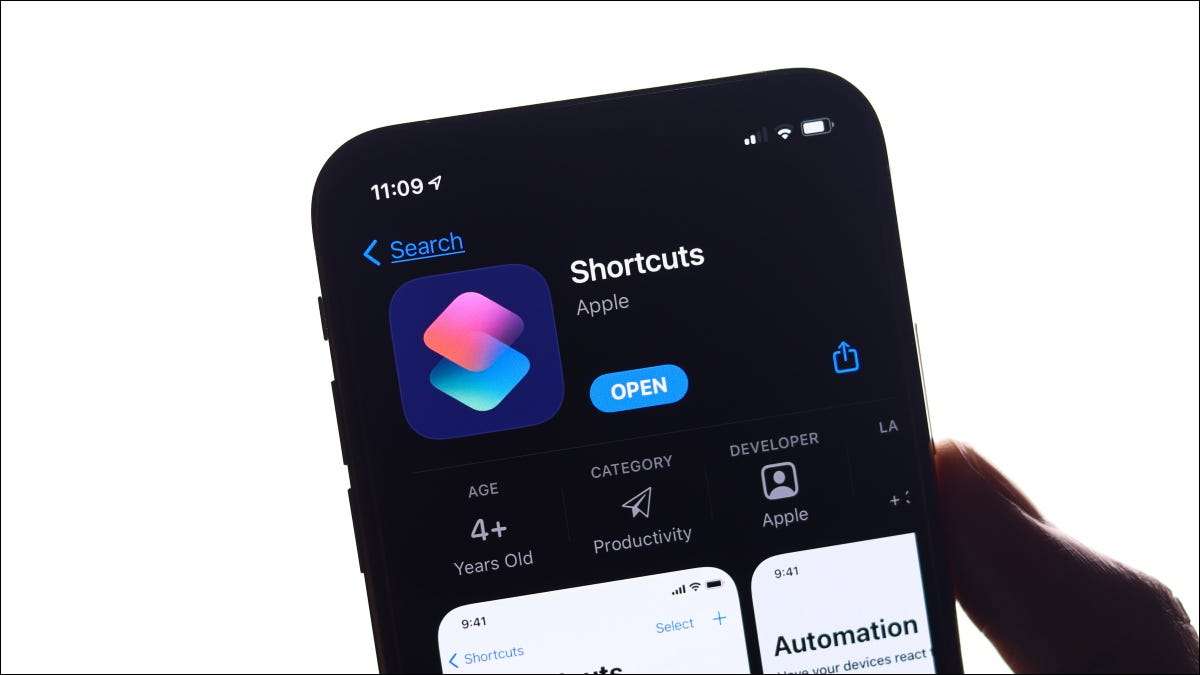
Du kan bruge din iPhone til at oprette tidsbesparende arbejdsgange og automatiseringer med Apples forudinstallerede genvejsapp. Hvis du endnu ikke har dyppet dine tæer ind i verden af iPhone Automation, er her seks eksempler for at komme i gang.
Sådan oprettes automationer
For at oprette en automatisering skal du starte genvejsapparatet på din iPhone og tryk på fanen Automation. Tryk nu på "Opret personlig automatisering" for at se en liste over udløsere, som du kan bruge. Det er også muligt at oprette Home Automations. , men vi fokuserer på personlige i dag.
Kan ikke finde genvejsapplikationen på din iPhone? Det er installeret som standard, men du har måske afinstalleret det. Du kan Genovervejer genveje gratis fra App Store.
Når du har valgt en trigger, skal du tildele nogle handlinger, som vi dækker for eksemplerne nedenfor. Vi anbefaler at bruge søgelinjen for at finde udløsere siden rulning via Apples forskellige kategorier kan være tidskrævende.
Det er også tilrådeligt at deaktivere "Spørg før du kører" skift, når du opretter din automatisering, da din automatisering vil kræve et ekstra tryk for at køre, hvis du forlader den aktiveret.
Endelig, hvis du har en æble airtag, du kan Brug det som et NFC-tag til at udløse automatiseringer Også i genvej appen.
Skift dit Apple Watch Face
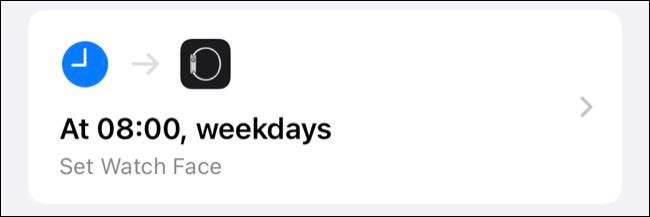
Du kan gemme forskellige urflader på dit Apple-ur og skifte mellem dem på vilje. Forskellige urflader kan tjene forskellige formål. For eksempel vil du måske oprette:
- Et ansigt til arbejde, der viser dine kommende aftaler, nyheder eller aktiekurser.
- Et ansigt til træning med vejrinformation og genveje til apps som Træning og timer.
- Et simpelt ansigt, der kun viser det tidspunkt, hvor du slapper af hjemme.
At huske at manuelt skifte mellem uretflader er en smerte, så hvorfor ikke automatisere processen i stedet? Det er nemt at oprette en automatisering, der ændrer dit urflade baseret på tid og dag i ugen, eller som skifter, når du ankommer til arbejde eller hjemme.
For at gøre dette skal du starte en ny automatisering og vælge "tid på dagen", og tryk derefter på "Ugentlig" for at angive en tid og dag i ugen, eller brug "Ankomme" og "Forlad" -udløsere til at oprette en lokaliseringsbaseret udløser i stedet. Tryk på "Tilføj handling", og vælg derefter "Set Watch Face", efterfulgt af det ansigt, du vil udløse.
Deaktiver "Spørg før du kører" og tryk på "DONE" for at gemme din automatisering. Du kan nu oprette lignende automatiseringer til andre urflader, som du måske vil skifte til baseret på din rutine. "Ankomme" og "forlade" triggere er perfekte til tagging steder (som et gym eller arbejdsplads), hvis din tidsplan er uforudsigelig.
Få opmærksom påmindelser om sociale medier apps
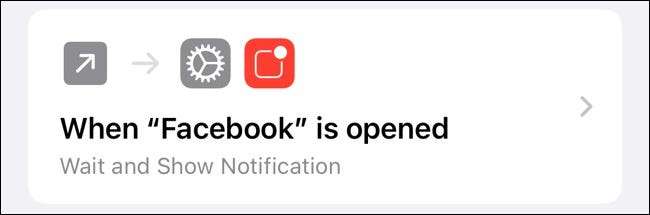
Sociale medier kan være en tidsvask. De fleste af os er opmærksomme på dette, men falder stadig offer for dens vanedannende karakter. Du kunne Indstil app grænser for dig selv ved hjælp af skærmtid Det vil begrænse, hvor meget tid du kan bruge på disse apps, eller du kan tage en mildere tilgang med en mindfuld påmindelse i stedet.
Dette virker af udløse en app-specifik meddelelse efter en vis tid er gået gået. Dette vil fungere med næsten enhver app, men vi bruger Facebook til vores eksempel.
Opret en ny personlig automatisering, vælg "App" som udløser, og tryk på "Vælg" for at vælge den pågældende app. Sørg for, at "Åbn" -tilstanden er valgt, og tryk derefter på "Næste" for at fortsætte. Tryk på "Tilføj handling" og tilføj "Vent", efterfulgt af forsinkelsen i sekunder, før din meddelelse udløser (vi valgte 120 sekunder.).
Hit nu, tryk på plus "+" -knappen og tilføj handlingen "Vis underretning". Udskift "Hello World" med noget som "Du har browsing Facebook i to minutter." Så tryk på "Næste", efterfulgt af "Done" for at gemme din automatisering (pas på at deaktivere "spørg før du kører").
Du kan udvide denne automatisering for at tilføje en anden "Vent 180 sekunder" -handling, efterfulgt af en "Vis underretning" -handling, der siger "Du har browsing Facebook i fem minutter," og så videre.
Administrer automatisk lav strømtilstand
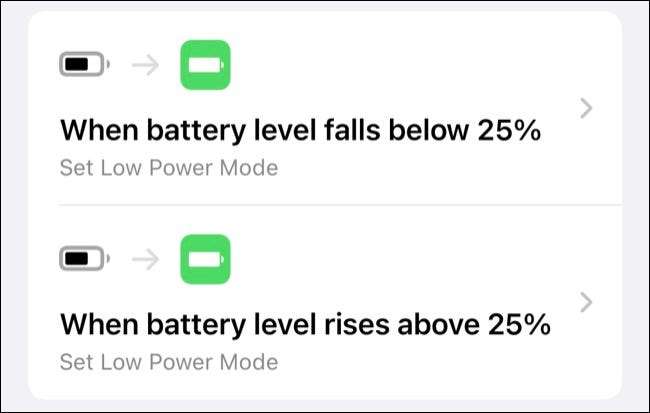
Lavt strømtilstand er en Nyttig måde at strække din iPhone batterilevetid på Hvis du kører lavt på juice. Funktionen deaktiverer visse funktioner som automatisk hentning af mail og reducerer skærmens lysstyrke for at spare så meget energi som muligt. Du vil ofte se knappen "LOW POWER MODE" vises ud for low-battery-advarsler.
Med genveje kan du automatisk udløse lav strømtilstand, når batteriet når en vis procentdel. Du kan også oprette en komplementær automatisering, der deaktiverer funktionen, når batteriet er genoprettet.
For at gøre dette skal du oprette en ny personlig automatisering og vælge "batteriniveau" som udløseren. Indstil batteriprocenten, som du vil bruge til at udløse lav strømtilstand ved at flytte skyderen, og tryk derefter på "Fald under x%" nedenfor. Tryk på "Næste", og derefter "Tilføj handling." Find derefter "Indstil lav strømtilstand", og sørg for, at "ON" er valgt.
Hit "Next" og "Done" for at gemme din automatisering. Nu skal du oprette en anden automatisering for at deaktivere indstillingen, og sørg for at vælge "stiger over x%" for udløseren, og "Indstil lav strømtilstand" til "Off". Lavt strømtilstand aktiveres nu og deaktiverer det udelukkende baseret på din batteriprocent.
Start din musikapp, når du tilslutter en højttaler eller en hovedtelefon
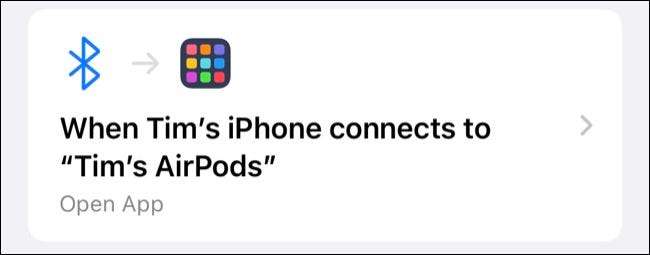
Hvis du har trådløse hovedtelefoner eller en Bluetooth-højttaler, kan du bruge dem som en trigger, når din iPhone forbinder. Dette er særligt nyttigt, hvis du bruger noget som Spotify, som ikke har samme niveau af integration med IOS-operativsystemet, som Apple Music gør.
For Apple Music-brugere er der udløsere til at begynde at spille specifikke afspilningslister, eller hvis du er en podcast eller Audiobook Fan, kan du bruge denne trigger til at starte din foretrukne app i stedet.
Først skal du oprette en ny personlig automatisering med "Bluetooth" som udløseren. Vælg den enhed, du vil udløse din automatisering, og tryk derefter på "Næste" for at tilføje handlinger. Du kan bruge "Open App" -aktionen til at angive din musik, podcast eller Audiobook Player of Choice.
Til kørsel kan du oprette en lignende automatisering, undtagen at bruge " Carplay. "Som udløseren (forudsat at din bil har carplay support ). Hvis du ikke har carplay support, vil du måske gerne Tilføj en NFC-trigger til dit dashboard for at gøre noget lignende.
Aktiver ikke forstyrre i spil eller andre apps
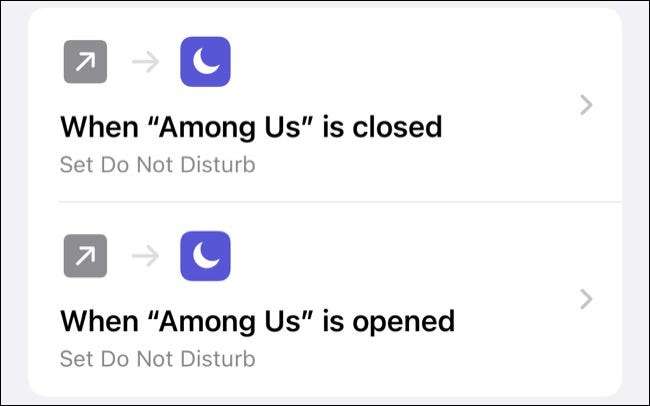
Hvis du bruger din iPhone til at spille online spil som Blandt os eller Fortnite. , vil du sandsynligvis ikke blive forstyrret, mens en kamp finder sted. Det er præcis, hvor dette Forstyr ikke tilstand Automatisering kommer i. Som standard må du ikke forstyrre MODE Silences indgående opkald og underretninger, når din enhed er Låst .
Med en tweak kan funktionen bruges til at tavse alle Opkald og meddelelser. For at gøre dette skal du gå til Indstillinger og GT; Forstyr ikke og aktiver "altid" under afsnittet "Silence". Hvis du ikke ændrer denne indstilling, har følgende automatisering ikke nogen effekt.
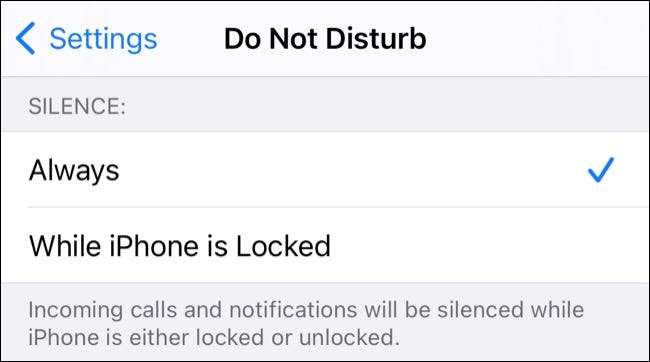
Nu opret en ny personlig automatisering med "app" som udløseren. Vælg dit ønskede spil eller app, og sørg for, at kun "åbnes" er valgt nedenfor. Hit "Næste", og derefter "Tilføj handling", og vælg "Sæt ikke forstyrre" med betingelserne "på", indtil "slukkes" for at aktivere det på ubestemt tid. Hit "Next" og "Done" for at gemme din automatisering, men sluk "spørg før du kører" først.
For at din iPhone skal deaktivere, må du ikke forstyrre tilstand, når du er færdig med at spille, skal du oprette en anden automatisering. Vælg "App" som udløseren, og vælg derefter den samme app, og sørg for, at kun "er lukket" er aktiveret. Hit "Næste", og vælg "Set Forstyr ikke" til "Off" som en handling, og gem det derefter med "Spørg før du kører" Toggle deaktiveret.
Gør din iPhone annoncering, når batteriet er opladet
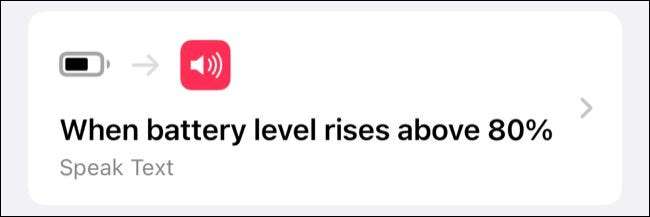
Vi har allerede dækket Sådan laver du din iPhone skrig, når du tilslutter den til strøm i fortiden. Dette er et sjovt trick, men ikke så nyttigt som en automatisering, der annoncerer, når din iPhone har nået din ønskede batterikapacitet.
Vær opmærksom på det Apples optimerede opladning Kan forsinke din enhed fra at ramme det ideelle 100% ladning, så at vælge en kapacitet som 80% kan være mere nyttig i nogle tilfælde. Du kan oprette flere automatiseringer til forskellige batteridokumenter, hvis du vil.
For at starte, opret en ny personlig automatisering med "batteriniveau" som udløseren. Find ud af, hvilken batteriprocent du vil have din iPhone til at gøre sin meddelelse, og sørg for, at "stiger over x%" er valgt nedenfor. Hit "Næste", og derefter "Tilføj handling", efterfulgt af "Speak Text" -aktionen.
Udskift "tekst" med det, du vil have din iPhone til at sige på dette tidspunkt, og tryk derefter på "Vis mere" for at se yderligere muligheder. Du kan vælge et sprog, stemme, tonehøjde og hastighed (hastighed). Brug knappen "Play" nederst på skærmen for at forhåndsvise din meddelelse, og tryk derefter på "Næste" og deaktiver "Spørg før du kører", efterfulgt af "DONE" for at gemme.
Få kreativt med automatiseringer
Disse automatiseringer er grundlæggende men nyttige, og de kan bruges som udgangspunkt for langt mere komplekse arbejdsgange. Hvis du leder efter inspiration, den r / genveje Subreddit er en stor ressource for både automatisering ideer og genvejsopskrifter.
Genveje på din iPhone er store, men vidste du, at du kan Trigger genveje arbejdsgange på dit Apple Watch, også?
RELATEREDE: Sådan bruges genveje på Apple Watch







